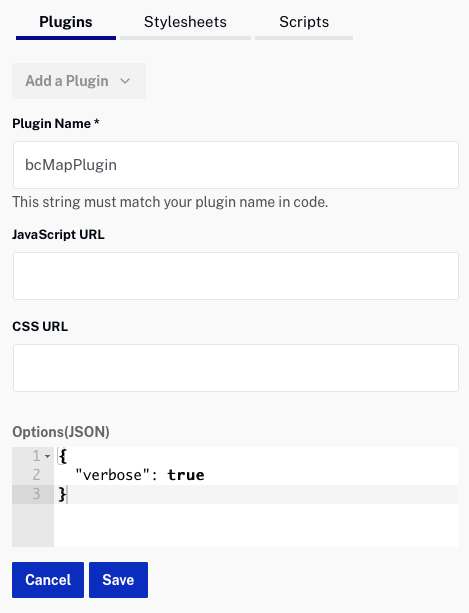Utilisation de mesures et d'événements personnalisés
Le plug-in du lecteur Campaign inclut une API côté client pour attacher des événements et des métriques personnalisés pour afficher les événements. L'exemple suivant décrit comment suivre les événements et les mesures personnalisés.
- Obtenir une référence au joueur Brightcove. Cet exemple suppose qu'un
iddemyPlayerIDa été ajouté au code d'intégration du joueur.var player = videojs(‘myPlayerID’); - Écoutez l'événement prêt pour le public,
audience:ready.player.on(‘audience:ready’, function() { // player.audience is now available for use }); - Pour suivre une valeur de chaîne, appelez
player.audience.track(‘event[1-3]’, ‘value’). Pour suivre une valeur numérique, appelezplayer.audience.track(‘metric[1-3]’, value). La valeur renvoyée est un booléen indiquant si l'événement a été envoyé avec succès ou non.// Store the string value “foo” in the slot event1 player.audience.track(‘event1’, ‘foo’); // Store the string value “bar” in the slot event2 player.audience.track(‘event2’, ‘bar’); // Store the decimal value 15.08 in slot metric1 player.audience.track(‘metric1’, 15.08); // Replace the value in slot metric1 with the number 10, // and validate that the call was sent successfully var result = player.audience.track(‘metric1’, 10); if (result) { console.log(‘metric sent successfully’); }
Exemple de métadonnées personnalisées de suivi
L'extrait de code suivant utilise les métriques personnalisées & events pour suivre un événement lorsqu'un spectateur passe en mode plein écran. Lors de cet événement, nous suivrons également les mesures de l'heure actuelle de la vidéo (en secondes) et d'un champ personnalisé de la vidéo appelé " plateforme".
Cet exemple utilise l'API Player pour :
- Repérer le moment où le lecteur entre en mode plein écran et le suivre jusqu'à l'
événement 1 - En même temps, lorsque vous passez en mode plein écran, suivez l'heure à laquelle l'événement se produit dans
metric1 - Suivez un champ de métadonnées personnalisé associé à la vidéo dans
metric2
<script>
// obtain a reference to your player
var player = videojs('myPlayer');
var audienceTrackingReady = false;
// listen when the audience plugin is ready
player.on('audience:ready', function() {
// player.audience is now available for use
audienceTrackingReady = true;
});
// track when viewer enters fullscreen mode
player.on('fullscreenchange', () => {
if (player.isFullscreen() & audienceTrackingReady) {
// The player is full screen, dispatch custom tracking
player.audience.track('event1', 'enteredfullscreen');
player.audience.track('metric1', player.currentTime());
player.audience.track('metric2', player.catalog.data.custom_fields['platform']);
}
});
</script>
Synchronisation avec les plateformes d'automatisation marketing
Les événements/mesures personnalisés stockés sur un événement de vue seront synchronisés pour Marketo REST et Eloqua si les champs sont définis sur l'activité personnalisée ou CDO. Campaign synchronisera également les événements/métriques personnalisés avec HubSpot s'ils sont définis et avec Salesforce si l'intégration utilise un Type de mappage de Avancée et les événements/métriques sont mappés à quelque chose.
Marketo REST
Pour les intégrations Marketo REST, les éditeurs doivent vérifier que l'activité personnalisée Brightcove Video View dans Marketo comporte les champs d'événement et de mesure personnalisés. Les activités personnalisées sont situées sous Administrateur > Gestion de base de données.
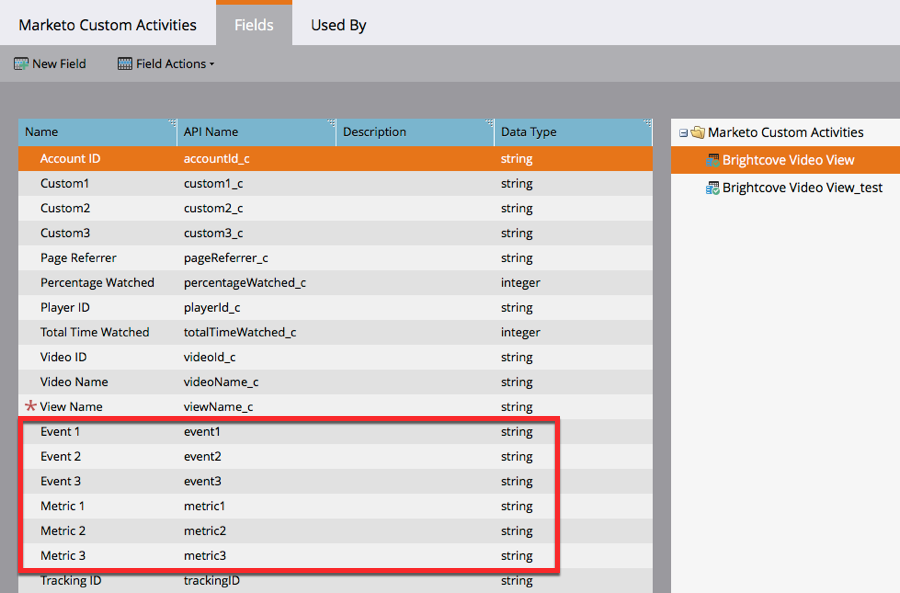
Si les champs ne se trouvent pas dans l'objet Vue vidéo Brightcove :
- Mettez à jour l'activité personnalisée Brightcove Video View pour ajouter les champs, ou
- Contactez le support Marketo et demandez-leur d'ajouter les champs.
- Une fois les champs ajoutés, revenez à Campagne et appuyez sur le bouton Mise à jour complète bouton afin que Campaign puisse accéder aux champs nouvellement ajoutés.
Oracle Eloqua
Pour les intégrations Eloqua, les éditeurs doivent vérifier que l'objet personnalisé BrightCoveVideoView possède les champs d'événement et de mesure personnalisés.
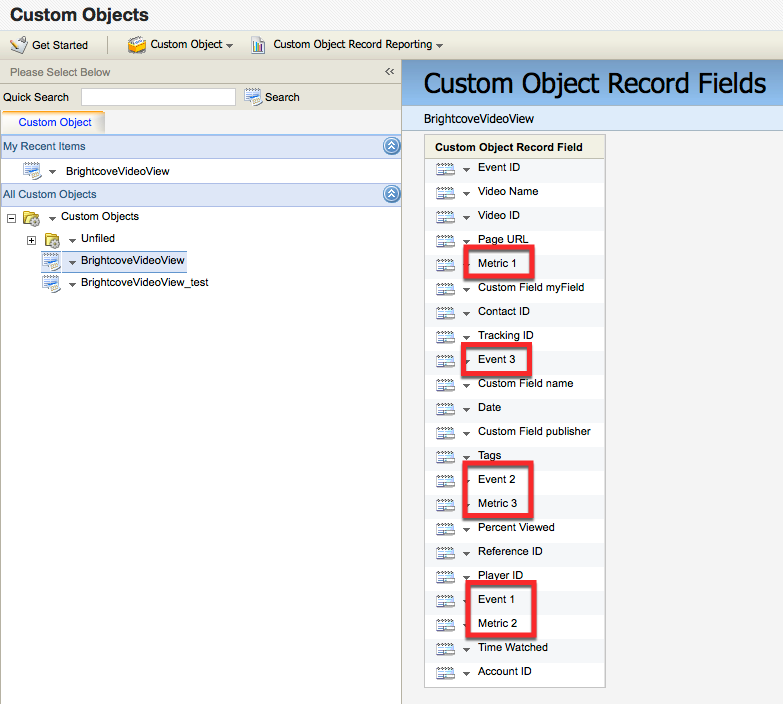
Si les champs n'existent pas, les champs doivent être ajoutés à l'objet BrightCoveVideoView :
- Reconnecter votre compte Eloqua, ou
- Utilisation du bouton de mise à niveau du mappage des données
Salesforce
Pour Salesforce, votre connexion Campaign doit utiliser un Type de mappage de Avancée. Les champs Événement et Mesure peuvent être mappés aux objets Salesforce.
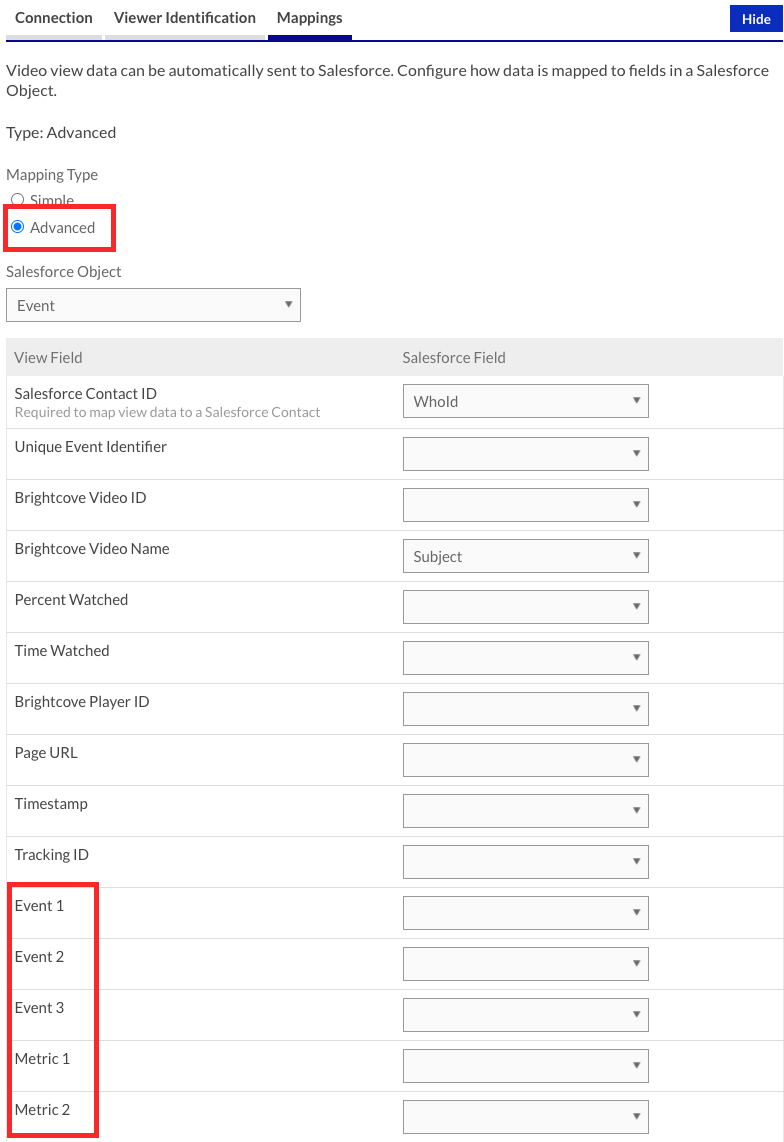
Remarques
- La limite de longueur de chaîne pour les valeurs de slot d'événement est de 250 caractères.
- Si plusieurs valeurs sont envoyées au même emplacement d'événement ou de mesure au cours d'une seule session d'affichage, la valeur existante dans l'emplacement est remplacée par la nouvelle valeur. Dans l'exemple suivant, la valeur finale stockée dans event1 est « click3 ».
player.audience.track(‘event1’, ‘click1’); player.audience.track(‘event1’, ‘click2’); player.audience.track(‘event1’, ‘click3’); - Si un événement de vue pour la session n'existe pas encore, un événement sera créé.
- Si le résultat de
track()est faux indiquant que l'événement n'a pas pu être envoyé, vous pouvez activer l'option verbeuse sur le plugin Campaign pour voir la journalisation de la console avec une raison spécifique.
Affichage des événements et des mesures
Les événements et métriques personnalisés apparaîtront dans l'interface utilisateur de la campagne. Dans la navigation de gauche, cliquez sur Toutes les activités récentes. Si des événements ou des mesures personnalisés ont été enregistrés, le lien Afficher les événements d'interaction est activé. Cliquez sur le lien pour afficher les données d'événement/mesure.
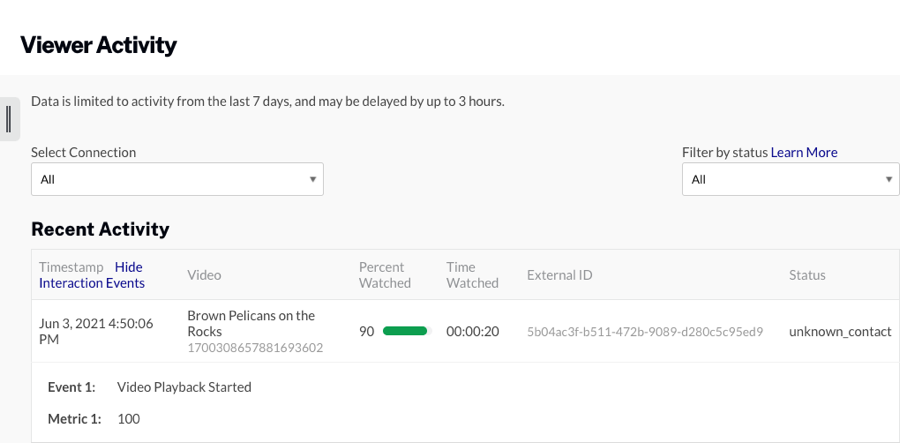
Activation de la journalisation détaillée
La journalisation détaillée peut être activée en ajoutant bcverbose=1 l'URL de la page avec le lecteur ou en configurant le plugin Campaign avec l' "verbose": true option :